ThinkPad DOCK II 完全评测下篇:体验、评测与后记
作者:song1118
原文于2006年12月发布在http://51nb.com 专门网论坛,全文9000余字+40多张图片。
对于上篇内容的一些补遗:
1.关于2877上面的安全锁定问题:
2877上面的U2K锁定问题已经在上篇中提到,但是忘记说到PC卡的安全锁定:2877上面的两个PC卡插槽,依然可以通过和锁定U2K的方式来解决,如下图所示:
当蓝色开关置于不同位置时,就是对PC卡插槽的锁定和非锁定状态。
下图是非锁定状态

下图是锁定状态:注意:锁定之后,PC卡既不能拔出,也不能插入。

2.关于2877上面USB2.0的问题:
官方使用手册上面指出,如果挂接ThinkPad 选件USB硬盘盒,需要将两个USB接口同时插入2877后方两个USB中的---并且,必须是竖直位置的两个USB。不能分别插入并排或错开的两个USB接口中----这样才能保证满足ThinkPad选件USB硬盘盒的供电而正常工作;
3.关于R40到底是否可以使用2631/2877的问题:
R40底部有扩展接口,安装在端口复制器/端口复制器II上面也能正常工作,看起来似乎使用DOCK完全没有问题。但是有用户反映R40安装到DOCK上面之后,开机就报错系统锁死无法使用,但是也有用户说其R40使用2631/2877完全正常。
根据笔者的推测和分析,这应该是不同版本的R40使用的BIOS和PCI桥接电路不同而造成---有力的证据显示:后期使用855芯片组的R40,完全支持使用DOCK,而早期使用非855芯片组的R40则不能正常使用DOCK。当然,这不是芯片组本身的问题,而是芯片组不同的R40使用了不同的BIOS/桥接电路-----似乎原本IBM ThinkPad在最初发布R40时没有的打算使其支持DOCK,后期使用855芯片组R40的版本将这一功能补完了。
这是一个很奇怪而遗憾的版本---在官方的资料中,R30/31/32都没有在DOCK的支持列表中,但是R30/31/32实际上还是可以使用DOCK,反而R40早期版本不能支持,后期R40才支持,所以官方资料干脆对所有R3/R4来一个装聋作哑了吧?
4.关于DOCK上面电源风扇的噪音问题:
一般不会有很大的噪音问题,因为其功率没有超过100W,相比台式机的电源,其噪音应该可以复略不计。但是当然不能和ThinkPad本体的散热系统风扇相比美。
如果长时间使用之后发出比较高的噪音,或是对噪音比较敏感的用户,可以自己DIY一下---换装一个大小合适的高级静音风扇。
至于有些用户将其排风口用贴纸封起来而达到降低噪音的企图,这是一个错误的做法。
5.开机状态插拔会令到ThinkPad上面的HV expansion(屏幕扩展)被关掉的问题:
这个问题,是因为使用DOCK之后,其显示端口复制出VGA和DVI,考虑到外接的显示器并不一定是支持屏幕扩展的LCD,而有可能是无所谓屏幕扩展的CRT显示器,所以在开机状态插拔过程中,整个系统会自动关闭屏幕扩展功能,使得外接显示器无论是LCD还是CRT,都能保证正常显示。
体验和评测
由简单到复杂的顺序开始
第一个体验:DOCK上面的U2K插槽
这个U2K插槽,正如前面所言,是2877承上启下的插槽,使得T4/R5系列依然可以有机会使用原有的U2K设备,也可以使用专用的UBS/UBE to U2K转接器,将T4/R5的UBS/UBE设备摇身一变成为U2K设备安装到2877上面。(同样也可以安装到2631上面);
下图是R52p + 2877 + U2K + 外接SUB软驱的工作图

然而,除了上文所说的不支持热插拔之外,2877和2631同样使用的是-CMD PCI-0648 Ultra DMA IDE 控制芯片,其传送模式被限制为Ultra DMA Mode 4,即ATA66,对安装DOCK上面的硬盘速度稍有影响;但是对于一般的光驱(包含DVD刻录机)还是问题不大的;
同时需要说明的是,安装在这个U2K设备上面的硬盘,同样可以用来启动整个系统;
前提是你正确安装好设备,然后在BIOS中的启动选项正确设置好启动顺序。
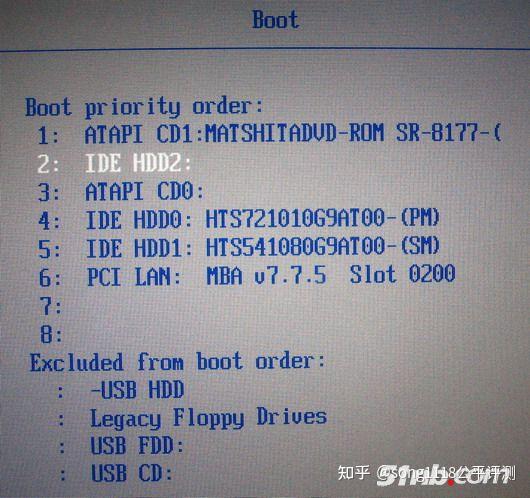
利用这个U2K插槽 + U2K第二硬盘盒,可以玩出一些花样出来,比方说:加一个2.5转3.5的IDE转换头(价格¥5-10),再加一根台式机使用的IDE数据线,一个易驱电源(大约¥30-50)
通过如下连接:
2631/2877----->U2000硬盘盒----->2.5转3.5IDE转换头------>IDE数据线------>3.5设备(台机硬盘)/5.25设备(台机光驱)。设备由易驱电源供电
这种组合,速度上只受制于DOCK上的IDE控制芯片,虽然最高只是ATA66,但是瞬间响应速度超越笔记本硬盘,并且可以以相对较低廉的价格获得更大的存储空间。
曾经在2631上面使用这种方案挂接了一个迈拓金钻9代160G的硬盘,还在上面安装了一个2003 Server系统作为备用。
第二个体验:DOCK上面安装PCI网卡
在2631/2877上安装PCI网卡是安装所有PCI设备中最为轻松的事情。
一般而言,能够连接到2631/2877的ThinkPad都拥有自身的网卡,在ThinkPad的BIOS中开启网络唤醒功能之后,可以利用本身的网卡实现网络唤醒功能。
如果选择在DOCK上面安装PCI网卡的用户,一般是升级(原本没有千兆网卡所以使用PCI的千兆网卡),或是需要多个网卡,或是本机的网卡出现故障而不得不采用PCI网卡。
要使用安装在DOCK上面的PCI网卡来达到网络唤醒的功能,硬件上要求PCI网卡有网络唤醒功能,并且将网卡上面的LAN Wake接口将其和DOCK上面PCI插槽附近的LAN Wake接口连接好,然后在保证供电的条件下将ThinkPad和DOCK连接好。下图是DOCK上面的LAN Wake接口特写图:

第三个体验:DOCK上面使用PCI声卡
在2631/2877上面安装PCI声卡甚至比安装PCI网卡更轻松----除了在软件安装/设置上要复杂一点。
由于ThinkPad上面使用的声卡大多是集成声卡,难以满足追求高音质的用户的耳朵。所以,在拥有PCI插槽的DOCK之后,可以不用选择相对昂贵的USB声卡/PC卡声卡,直接使用性价比较高的PCI声卡。

笔者在2631/2877上面都安装使用了CREATIVE的Sound Blaster Live! PCI声卡(----这来自一位东莞的专门网网友---abs123----的无私赠送),安装设备和驱动之后,在Windows的声音控制面板里面选择混音器为SB Live! Audio,然后在设备管理器里面禁用ThinkPad原有的SoundMAX Digital Audio,即可开始使用SB Live!。

此时ThinkPad本体上的音箱不会发出任何声音,必须在DOCK上的PCI声卡上接上耳机或音箱。
同时,ThinkPad本体键盘上方的三个音量控制键对声音的控制失效。
第四个体验:DOCK上面使用PCI电视卡
在2631上面安装了一张PCI电视卡,原本担忧其上面的高频头位置会造成尺寸过大,但安装下来刚好合适;

驱动和软件折腾了很久才解决。原因是因为驱动陈旧,无法在Windows XP SP2下面正常工作,最后到官方网站下载了新版驱动才顺利解决。
利用T23上面PIII-M的1.2G的效能,TV录制和时间平移功能应付自如。
第五个体验:DOCK上面安装PCI 1394卡
ThinkPad T系列一直没有1394接口,所以想添加1394接口,一般是采用PC卡的方式。有了2877之后,就可以采用PCI卡的方式了。笔者这次使用的1394 PCI卡,使用的VIA的OHCI芯片,有一个内置的6针1394,两个外置的6针1394 以及一个外置的四针1394接口:

硬件安装完成之后,XP自带驱动:

挂接了一个250GB的硬盘,分别测试HD Tune和HD Tach成绩如下:


从其成绩看出,读取速度保持在32MB/S的平稳状态,基本上没有发挥250GB/7200台式机硬盘的速度,但是好处在于两点:
1.比USB2.0 实测22MB/S的读取速度,提高了0.5倍;
2.全速工作时CPU占用率很低,基本上对整个系统没有影响。
第六个体验:DOCK上面使用磁盘阵列卡
这是这次测试的第一个重点
准备的第一张磁盘阵列卡是一张使用ITE IT8212的IDE磁盘阵列卡,厂牌不详(是故谓之“山寨卡”);
其上面有两个准备IDE接口,可以挂接两条标准IDE数据线从而最多支持4个标准IDE硬盘,支持RAID0,1和0+1阵列。
安装到DOCK中之后,其空间显得很宽松,完全没有空间上的担忧。
至于IDE数据线的引出方式,这个不是问题,只要将DOCK底部的盖子不安装,IDE数据线就可以从底部引出,并且不会影响DOCK的正常工作。

解决了IDE数据线的引出问题,接下来就是电源问题了,DOCK内部没有提供任何电源接口,所以只有使用外部电源来解决了。笔者使用了一个老式台机电源来解决这一问题:其上面有硬件开关来控制整个电源的开启与关闭,可以很方便的开启/关闭电源。

安装好硬件之后,先开启外部电源,等待挂接的两块硬盘加电进入工作状态,然后接通DOCK的电源,再把T23安装到DOCK上面(这个动作官方称为“入坞”),开机。
出现了磁盘阵列卡ROM-BIOS引导画面,并且已经正确识别挂接在上面的两块硬盘的型号和容量以及UDMA模式:

可接下系统陷入停滞状态,不能进一步启动。无论是设置为光驱启动还是硬盘或是软驱启动,结果都一样。
介于能出现磁盘阵列卡ROM-BIOS的引导画面,说明ThinkPad的BIOS已经能识别磁盘阵列卡,但是由于资源冲突的问题,而无法进一步继续引导动作。怎么样才能避免这种现象发生呢?
避开启动过程绕过去?
而是从DOCK上取下ThinkPad,先启动ThinkPad进入Windows,然后再入坞,这次果然成功,入坞之后没有发生死机,系统运作正常,并且发现新硬件。安装磁盘阵列卡驱动光盘上的驱动之后,设备管理器中总算出现磁盘阵列卡的图样:

然而,采用这种方法绕过启动过程中资源冲突造成的死机之后,虽然设备管理器里面磁盘阵列卡显示正常,可是并不能正常工作---挂在阵列卡上面的两个硬盘根本无法找到!
看来这样还是无法解决问题。
最后一招:将ThinkPad上面的硬盘取下,然后再安装到DOCK上,只留下光驱,光驱中放入一张Windows XP安装光盘。然后启动。
这次倒是顺利了,进入光盘引导启动,可是刚刚出现Windows XP开始安装的画面,系统就死机,根本没有来得及让你按F6选择。重复了几次都是这样: 在出现XP开始安装的第一行英文系统就停止响应。
怀着不到黄河心不死的心情,换了一张Vista的安装光盘,情况稍有好转,没有在一出现安装画面就死亡,只不过也好不了多少,第一个画面的进度条完毕之后也陷入停止响应状态。
换了另外一张“山寨卡”,采用的是Silicon Image的芯片组,这次更惨,出现的启动画面直接使显示资源冲突,并拒绝进一步运行。

没办法了,取下台机上的一张PCI-IDE卡,这张卡是PROMISE的Ultra 100 IDE磁盘PCI卡品牌,PROMISE是一家台湾公司,中文名称为乔鼎资讯,是生产磁盘控制器及其系列产品的著名企业,该公司生产的RAID卡被大家所熟知。不过这张Ultra 100 IDE磁盘卡,并没有RAID功能,只是简单的为系统增加两个IDE通道,支持Ultra ATA/100,Ultra ATA/66及Ultra ATA/33驱动器,当然你一定使用ATA/133的驱动器也是可以的,只不过只能工作在ATA/100之下。

安装之后,启动非常正常,一切顺利进入系统,XP已经自带其驱动(这就是名牌设备的好处之一),笔者也懒得安装官方提供的最新驱动了。
进入设备管理器查看,系统在SCSI和RAID控制器显示为Promise Technology Inc Ultra IDE Controller,并不是像DOCK上面的CMD PCI-0648 IDE控制器一样显示在IDE ATA/ATAPI控制器之下。原因在于这张卡使用的控制芯片和同出一门的FastTrak100 RAID PCI卡是一样的,都是Promise 20267 IDE磁盘阵列芯片。只要简单的线路改造和增加几个电阻,就可以将这块Ultra 100磁盘卡改为FastTrak100磁盘阵列卡。所以系统识别为SCSI和RAID控制器不足为怪。

再进入磁盘管理里面查看,临时挂接测试的两个10GB的IBM老硬盘已经正常识别,进行分区格式化一切正常。
在Vista之下复制了两个4.2GB的HDTV过去测试,速度为23.2MB/S,算是还行。

至此,使用IDE磁盘PCI卡是测试通过,确认没有任何问题。
需要注意的一些细节是:解决好外接电源,同时注意安排好IDE数据线的安置。经过测试,发现就算将DOCK底部的盖子盖上,锁好螺丝,无论是DOCK的盖子,还是IDE数据线,都没有什么影响。

近几年SATA接口的推行,传统的IDE ATA(并口)设备预计末日快要来临了。所以,市面出现了不少SATA的PCI卡。当然也要借此机会测试一下2877上面是否可以正常使用SATA的PCI卡了。于是,一个电话召唤,快递公司送来一张SATA+IDE的PCI卡----基于上面的教训,这次笔者直接选择了不带RAID功能的PCI卡。这张卡使用了VIA VT6421的芯片组,(同样,需要的话可以自DIY成RAID),带有3个SATA接口(一个外置,两个内置)和一个IDE并口接口:

启动和安装驱动过程都很顺利,并且启动过程中没有出现任何和PCI卡相关的引导画面。
安装驱动之后系统提示重启,进入设备管理器查看,一切正常,挂接在IDE接口的IBM老硬盘IC35L010也已经识别。测试了HD Tune和HD Tach,其成绩似乎不太理想-----这是因为IC35L010确实太老了,不过HD Tcah显示的测试成绩,平均读取成绩为32.1MB/S,居然比作为对比的Fujitsu MHR2020AT的17.9MB/S好很多。


老硬盘是为了安全起见,作为先锋安排的。测试通过之后,大部队上来了:换了一块250GB的ST325082安装上去,测试成绩如下:


这样的成绩,基本上发挥了硬盘应有的性能,但是还是和直接集成在主板上的IDE通道有一定差距,虽然差距不是很大,但是介于2877是通过PCI桥接到ThinkPad上面的,其速度也算是满意了。另外,要注意的是CPU占用率都有点偏高,有点奇怪的是:为何平均读取率反而都高于非桥接之下的IDE通道?
接下来进行在PCI磁盘卡上面安装系统的测试:
换装上PROMISE的Ultra 100 IDE磁盘PCI卡,单独挂接10GB的IBM老硬盘IC35L010,然后取下T23上面的主硬盘,只留下T23上面的U2K光驱,放入XP安装光盘;
一般而言,如果安装系统到SCSI/SATA/RAID硬盘上面,需要事先准备好所用磁盘卡的驱动,比方说将驱动复制到软盘,在安装开始时按下F6,XP稍后会出现询问驱动的画面,这时你可以将软盘放入DOCK上面的U2K软驱或外接的SUB软驱中,按下S键,Enter键,XP安装程序会进入软驱搜寻驱动。
然而这块PROMISE的Ultra 100 IDE磁盘PCI卡XP中有自带驱动,所以可以不需要制作驱动软盘了。F6-S-Enter依次按键还是不能略过----因为这时告知XP安装程序,你的系统要安装到磁盘卡上面。
如下图所示,XP已经找到DOCK上面PCI磁盘卡上的硬盘,就说明一切顺利,可以开始正式安装系统了。
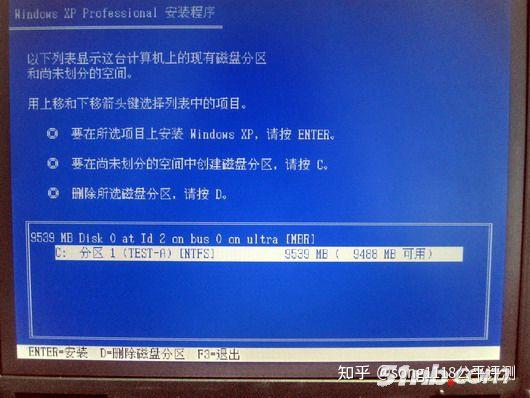
安装过程完成,启动一切正常。这时,ThinkPad本体上面不需要任何驱动器(包含硬盘光驱软驱),都可以在DOCK上面正常工作。进入系统设备管理器查看,只能看到孤零零的一个10GB的IBM老硬盘IC35L010:

此时点击开始,依然可以看到“脱开计算机”的按钮,但是,笔者想没有人会认为可以使用这个功能的。在这种使用DOCK上面的硬盘启动的状态下,必须之后才能从DOCK上面取下ThinkPad。
在同样的状态下,将光驱中的XP安装光盘取下,放入一张系统维护光盘,从光驱启动之后,GHOST/PQ/其他DOS程序等都能正常识别DOCK上面PCI磁盘卡挂接的IDE硬盘。操作一切和对通常的硬盘无异。

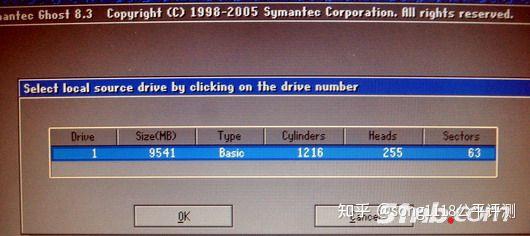
上图分别是Ghost和PQ启动之下查看PCI-IDE硬盘的测试图
但是使用Windows PE启动之后没有识别DOCK上面的PCI磁盘卡挂接的IDE硬盘----这和XP不按下F6一样,无法自动搜寻磁盘卡上面的硬盘。

出于全面的测试,再次换上Vista的安装光盘,进行Vista的安装测试:
Vista的安装界面大有进步,在ThinkPad本体上没有找到硬盘之后,出现需要提供其他硬盘驱动的提示对话框。
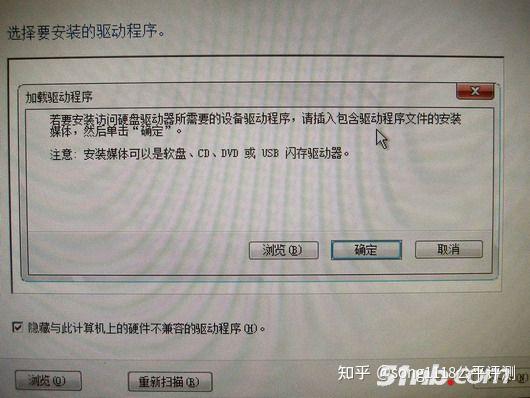
Vista随着整个IT硬件的发展,自身集成了庞大的驱动库,但是也去掉了一些老硬件的驱动,所以安装时需要提供PROMISE的Ultra 100 IDE磁盘PCI卡的驱动。
在DOCK上面的U2K软驱找到驱动之后,Vista安装顺利进行。
但问题出现在安装完成之后,Vista无法正常启动,出现以下的画面:
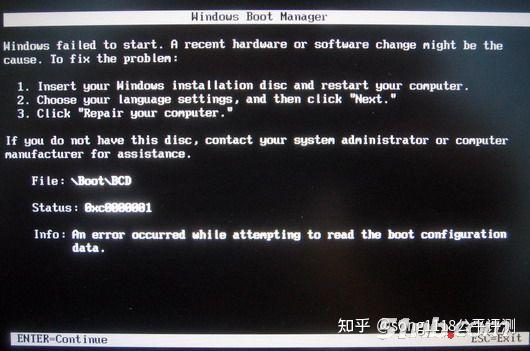
出现这种现象的原因和Windows PE启动之后无法找到PCI磁盘卡硬盘的原因类似----因为Vista的安装过程也是先使用PE启动然后才进行文件复制和系统安装的。具体的问题所在,和Windows PE/Vista的启动加载的驱动有关,这里就先不讨论了。
第七个体验:DOCK上面使用PCI显卡
这个是笔者此次测试的第二个重点,因为很多用户对ThinkPad自身集成的显卡性能和功能需要提升和扩展,在不更换或DIY主板的条件下,唯一的办法就是通过DOCK上面的这个PCI插槽。来安装一块合适的PCI显卡。
经过多方挑选,笔者最终选择了一张ATI 9200 128MB VGA+DVI双头带S-TV Out的PCI显卡:

虽然目前能够找到的有FX5700-256MB的PCI显卡性能和功能更高,但是其功耗和散热系统的体积,很是令人担忧。
这块ATI 9200的主要参数如下:
GPU 代码名称 RV280
PCI 设备 1002 / 5961
晶体管数量 36 百万
工艺技术 0.15u
总线类型 PCI 8x @ 8x
显存大小 128 MB
GPU 时钟频率 250 MHz (原始频率: 250 MHz)
RAMDAC 时钟频率 400 MHz
像素流水线 4
材质单元/流水线 1
顶点着色引擎 1 (v1.1)
像素着色引擎 1 (v1.4)
DirectX 硬件支持 DirectX v8.1
Pixel Fillrate 1000 MPixel/秒
Texel Fillrate 1000 MTexel/秒
看其参数,对于使用ATI 9600或9600以上等级的显卡的ThinkPad来说,似乎性能功能都相差很远了。但是对于使用ATI 9600等级以下的显卡的ThinkPad,理论上还是有性能提升的。
功能上是绝对的扩展了:增加了3个额外的VGA,DVI和S端子TV-Out输出功能。
首先,使用R52p安装到2877上面
在安装硬件之前,最好先进入ThinkPad的BIOS,将首选显示卡设置为AGP(即本机的显卡),不然按照ThinkPad的BIOS默认设置首选显卡将是PCI显卡。
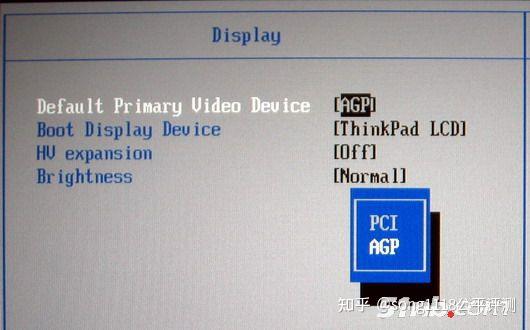
安装好硬件之后,启动系统,提示找到新硬件,安装好驱动。就可以开始设置你的两块显卡的工作状态了。笔者的R52p是ATI V3200的显卡,支持四个监视器,再加上新安装的ATI 9200 PCI显卡,在设备管理器中看到的是多达5个监视器的阵列……
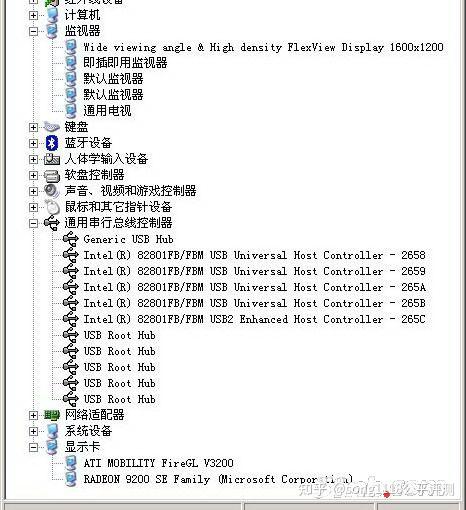
而显示属性里面则显示为4个显示器:

这个画面对于一般的PC用户来说,是难得看见的。
设置显卡的工作状态,有很多种组合,两块显卡可以同时工作在各自的单一监视器工作状态,也可以设置为两者同时工作在多个输出监视器状态。也可以设置为任一个显卡为主显卡,或只使用其中一个显卡。在不考虑S端子TV-Out 的情形下,除了ThinkPad本体上的LCD,还需要两个VGA接口的监视器和两个DVI接口的监视器,才能使得显卡达到全面输出的工作状态。
不过这种双显卡多路全面输出的工作状态,在实际应用中能够用到的机会很少,需要也很少------毕竟这不是简单的多屏克隆,也不是简单的多屏阵列,而是一个双显卡独立作业的体系,既有分屏显示,也有克隆显示。如果不是记忆力良好的用户,笔者相信很多情况下这个用户不得不花时间寻找他的当前工作窗口在哪一个显示器(换句话说,他能不能在移动鼠标之后立刻找到鼠标出现在哪一个显示器上面。)
功能上的增加是无疑的,下面看看性能上又如何:
介于这块ATI 9200不支持DirectX 9,所以只使用了3D Mark 2001SE来进行测试软件,第一次测试成绩如下:
在PM 2.1G的CPU和1GB的内存支持下,ATI 9200居然只有可怜的3100多的得分……
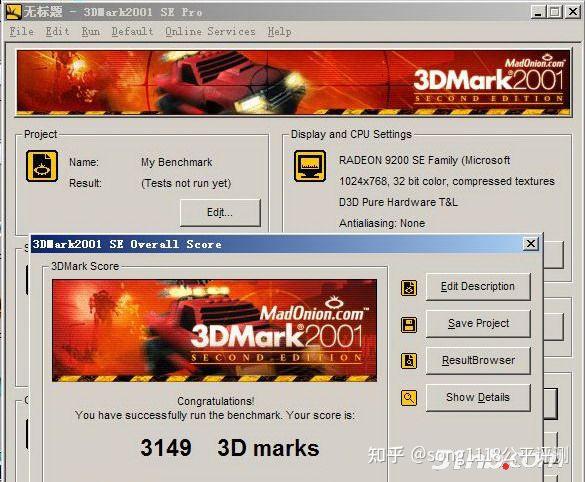
下载了ATI官方提供的新版驱动,更新驱动,再次测试,得分果然提高了将近1000分,达到了4068分。
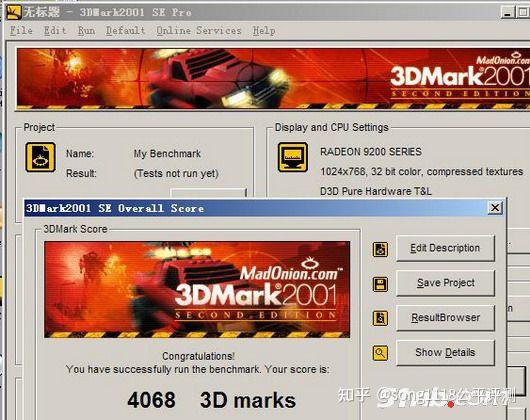
但是这个得分似乎和ATI 9200-128MB这个型号难以相对应
其实对于这个结果,从以往的经验和资料中已经能够预料到。以前在600X + 3547超级坞站 +ATI 7000-64MBPCI显卡的测试中,也同样是这样的成绩----测试的得到分数达不到显卡应有的成绩。
据其原因,一般认为是DOCK和ThinkPad是通过PCI桥接方式造成的。PCI桥接通道,肩负着端口复制,还有新增的IDE通道,VGA+DVI显示通道,以及其他数据通道的数据流,虽然理论上和ThinkPad本体上的PCI通道一样的工作原理,但是光是最简单的PC版电路上面就处于劣势。笔者相信这个DOCK,IBM在设计时就出于稳定上的考虑,并没有采用达到标准PCI通道的全速工作电路------或者换句话说,由于桥接系统的复杂性,不能稳定地工作在PCI全速状态,只能稳定地工作在某一个非全速状态。
所以,其3D Mark 2001得分为4068分的成绩,对于本体就使用ATI 7500或以上等级显卡的ThinkPad来说,从性能上来说,是没有任何意义-------因为采用最低档次的ATI 7500 16MB显卡的ThinkPad,其3D Mark2001测试成绩,已经就超越了4100分。
但是,从功能上来看,还是有一定可取的。毕竟提供了额外的三个显示输出端口(VGA + DVI + S-TV Out),对于需要或喜欢多屏显示的用户,这是唯一的方法。
接下来,T23 + 2877 + PCI ATI-9200-128MB的测试:
经过同样的步骤,安装好了XP自带驱动,在设备管理器里面看到四个监视器(因为T23不支持DVI输出,所以原有是3个监视器)
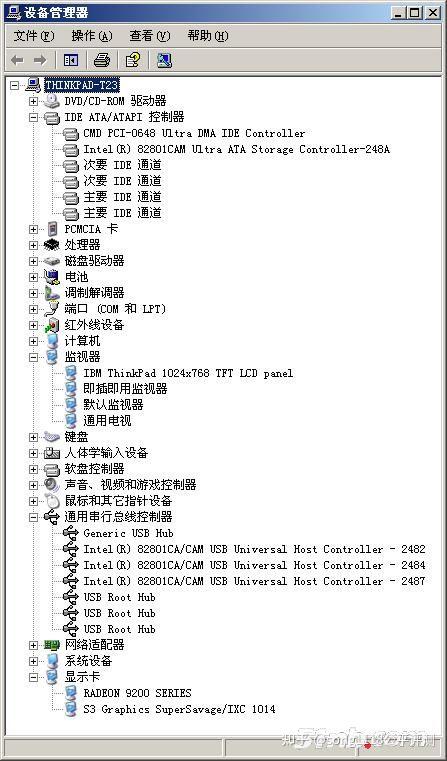
在显示属性里面和R52p一样出现四个显示器,不过相比T23最为人痛心的S3显卡,ATI 9200不仅仅支持DVI输出,还有高达128MB的显存,支持各种高分辨率的输出---当然前提是你有一个支持高分辨率的显示器。

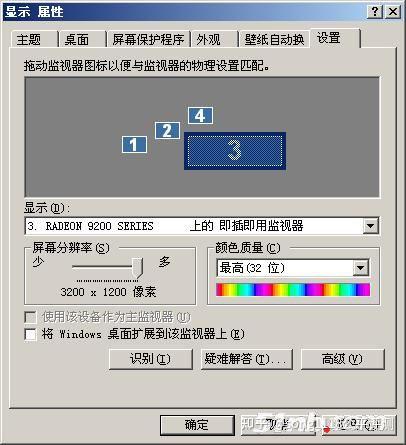
T23自身的S3显卡3D Mark2001得分为668分;在PIII-M1.2G/512MB的硬件配置下,这个分数实在令人感到失望。
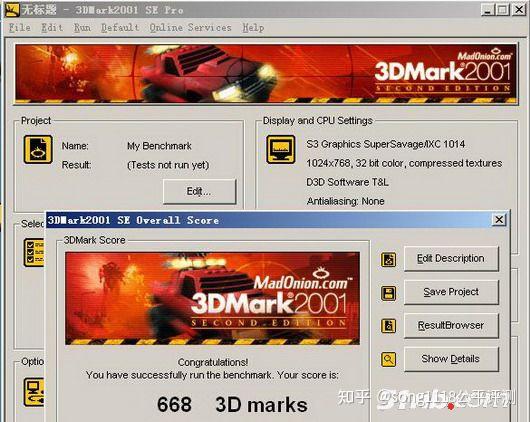
在没有安装ATI官方最新版驱动的状态下,安装在2877中的ATI 9200-128MBPCI显卡,测试3D Mark 2001,得分如下:
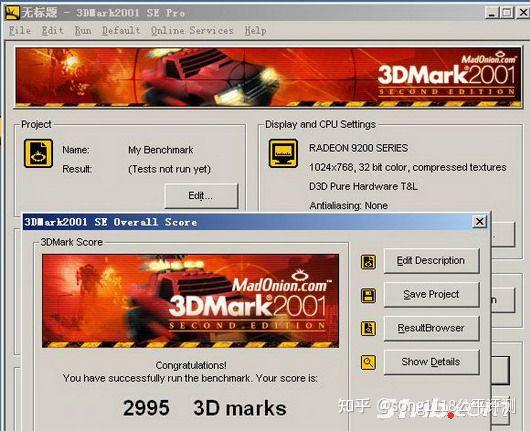
和R52p之下相比较,相差100分左右,看来3D Mark 2001和CPU还是有一定关系的。
和R52p之下使用官方驱动相比较,得分相差1000分。由于时间关系笔者没有在T23上面安装ATI最新版本驱动测试了,不过估计得分应该也在4000左右。
无论怎么样,ATI 9200 PCI显卡的性能和功能,对于T23本体上面的S3显卡来说,都有着绝对的优势。
通过以上的测试,说明如果是本机显卡性能比较低的ThinkPad用户(一般来说是指等级低于ATI 7500的显卡),使用DOCK安装上这块ATI 9200 PCI显卡,功能上增加了DVI输出,性能上也有很大的提高。
目前,能够容易找到的PCI显卡,最高性能的是FX5500/5600/5700的PCI显卡,有着高达256MB的显存,其性能当然比ATI 9200 128MB好不少。可是正如前文所说,FX5500/5600/5700 PCI显卡其功耗明显高出ATI 9200很多,并且其使用的散热系统带有风扇,需要额外提供电源;
就算不考虑电源的问题,其散热系统风扇的高度,使其无法被安装到2631/2877的PCI插槽位置。当然一定要安装的话,可以将散热系统进行改造,改变其高度,使得可以顺利安装。
但就算这样,笔者还是建议不要采用FX5500/5600/5700,因为2631/2877的PCI卡位置空间,无法满足FX5500/5600/5700工作状态的散热!也许可以终极DIY,使用水冷导热管的方式或其他方式,但是到时谁又能保证2631/2877的电源能稳定提供能源呢?就算电源和散热问题都解决了,最后的问题还是无法解决-----2631/2877采用的PCI桥接系统,无法提供满足PCI显卡全速运行的数据带宽。
在考虑各种情况之后,笔者个人觉得ATI 9200 -128MB PCI显卡是较为合适的选择。
最后,需要注意的是:
DOCK桥接是支持热插拔和温插拔的,所以就算在ThinkPad启动之后,再安装到DOCK上面去,只要DOCK是事先已经接通电源的,系统会自动完成桥接,识别出PCI显卡并能正常使用。
但是ThinkPad如果已经和DOCK桥接完成,当你按下DOCK上面脱开按钮(或是点击Windows开始菜单的脱开,两者功能一样作用),系统会提示你由于正在使用PCI显卡,不能完成脱开动作。一定要关闭整个系统,才能把ThinkPad从DOCK上面取下来。

至此,笔者的测试完成,累计测试了DOCK上面U2K插槽,PCI网卡(包含10/100Mb,10/100/1000Mb,以及无线B/G网卡),PCI声卡,PCI电视卡,PCI 1394卡,PCI磁盘卡(包含PATA磁盘卡,PATA磁盘阵列卡,SATA+PATA磁盘卡),PCI显卡,当然,PCI的种类繁多,笔者不可能也没有必要一一测试了。
后记
通过以往两年多的2631使用经验,再加上上面对新拿到的2877进行将近10天的尽量全面测试,对ThinkPad扩展坞站有较全面的了解,那就是:
其扩展二字,体现在全面的端口复制,简单的安装使用,舒适的键盘角度;
其坞站二字,体现在传统的电源提供,增加的功能模块,周全的安全考量。
从上面的测试我们可以看到,作为和2631的升级版本2877,对于进入U2K时代--跨入UBS/UBE时代--截止6系列发布之前的期间的ThinkPad,除了极少数精简机型和过渡阶段的机型,还除了笔者个人认为“误入歧途”的X4机型,都能提供全面的支持。甚至在传统的软驱方面,还能支持SUB时代的软驱。
作为2631的升级版本2877,在功能方面更是添加了4个支持USB2.0的接口,在兼容方面全面兼容了T4/R5系列(带E的除外),在安全锁定方面作出了部分改良,虽然除去了1394接口,但是这个可以算是无足轻重了。
同时在外观方面作出了修改,使得更能符合T4/R5时代的整体造型。
2631/2877上面的两个功能模块:U2K插槽和PCI插槽,这为需要使用多个IDE驱动器和自由增加多种PCI卡提供了很大的方便。
就目前的市场状态考虑,还是在使用U2K时代型号的ThinkPad用户,如果不考虑要升级到T4/R5,购买价格相对较为低廉的2631-DOCK I,是一个性价比较高的选择。如果是T4/R5的用户,那么拥有一个2877-DOCK II,所带来的扩展性是非常有用的:
如果是对音质要求高的用户,可以选择安装较好的PCI声卡;
如果是对多屏显示有需要的用户,可以选装加装PCI显卡;
如果是对存储空间要求较高的的用户,可以安装PCI的磁盘卡;
如果是对数码产品要求方便连接的用户,可以安装PCI的1394+USB2.0卡;
如果是需要收看电视的用户,可以安装PCI的电视卡或卫星电视卡;
还有很多很多……………
让我们在此再次看一下R52p + 2877 + U2K + 外接SUB软驱,三代设备同堂工作的图片:

然而,无论是2631,还是2877,都不是十全十美的,笔者个人认为遗憾的地方有以下三点:
第一点:PCI桥接的速度,使得U2K为了稳定性限制在ATA66,还使得PCI插槽安装需要高带宽的PCI卡时无法全速工作。这点可以理解为PCI桥接本身的局限性而带来的为稳定性付出的代价;
第二点:各种不同机型的ThinkPad的ROM/BIOS,无法支持PCI磁盘阵列卡的RAID-ROM启动,使得企图使用安装RAID-PCI卡的方式来得到服务器效果的少数狂热用户大感失望。这点可以理解为如果光是狂热没有官方支持不是所有的技术都能实现的;
第三点:2877无法继续支持6系列。这点可以说是过分的要求了---因为Intel在915之后,全面推行全新的PCI-E总线,传统PCI桥接方式,不得不在2877划上了句号。
还有一点,应该是所有笔记本DOCK的不足之处,那就是:都是必须在外接电源之下才能正常工作------这点是目前所有笔记本DOCK存在的一个不足。至少目前还没有看见任何品牌/厂商打算在这上面有所突破。
回到现在(指2011年):
ThinkPad的6系列已经全面启动,与其相应的桌面扩展设备也已经全面出台。与前一代DOCK相对应的就是ThinkPad Advanced Dock,产品代号P/N为2504,使用新的PCI-E桥接方式,全面支持6系列的ThinkPad(除了本题没有扩展接口的精简机型),正是由于PCI-E桥接的采用,从而再也不能支持之前的U2K时代和T4/R5时代的机型。
这标志着整个6系列的产品,除了逐步呈现Lenovo的烙印,在产品部件的通用性继承性方面,也出现一条明显的分界线……
对于新一代的ThinkPad Advanced Dock,笔者希望能继续有机会进行一次全面评测和体验,更希望在笔者能够得到ThinkPad Advanced Dock之前尽快看到相关的评测文章。

展望将来(指2012年):
就目前而言,随着整个业界的有意无意的引导,成本的不断下降,技术不断进步,用户的需要和选择,笔记本电脑有逐步取代普通台式机的启示,如果笔记本电脑桌面扩展设备的进一步发展和强化,笔记本电脑加DOCK(扩展坞)这种组合全面取代所有台式机电脑,恐怕也是并不遥远的事情了。
至少笔者相信,有朝一日。
第一线曙光,是否可以寄托在ThinkPad未来的7系列?……
从历史的时空中回到现在(2021年):
已是10年后的2021年,众所周知,ThinkPad没有了7系列,只有51nb为了复刻经典而打造的51nb T70出现,还有一款HOPE主导打造、至今尚未面市的T700……
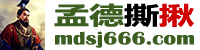



















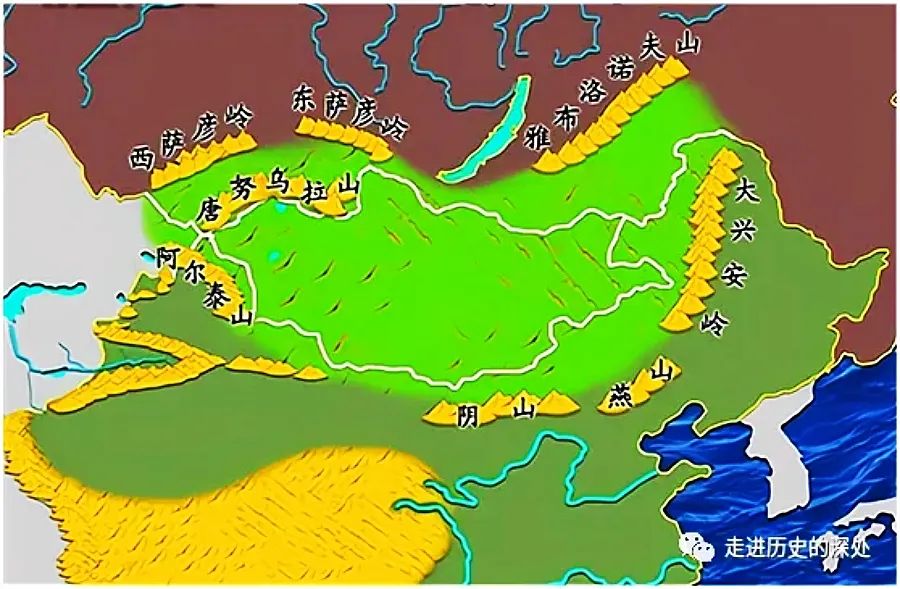
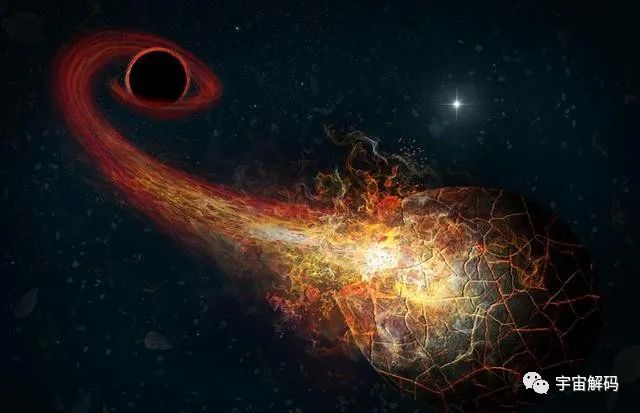










我来说两句